開発中の ChatGPT GNOME 拡張機能

ChatGPT は、現在非常に人気のあるチャットボットであり、ユーザーが会話しているかのように対話できます。
最近、ChatGPT に関するニュースが頻繁に人々の目に映りますが、時には ChatGPT に関する悪いニュースも含まれます。
ChatGPT には 2 つの側面があることは難しくありません。実際、同じことが人工知能のあらゆる実装にも当てはまります。
一方で、多くの人がツールとしての ChatGPT の大きな可能性に感銘を受けています。しかしその一方で、ChatGPT は人々による乱用/悪用によりテクノロジーの世界で大騒動を引き起こしました。
ChatGPT を悪用/悪用する人が多かったので、その作成者 OpenAI は ChatGPT の使用を検出するツールを開発しました。このコンテンツは、 このページにアクセスしてください。 。
さて、Reddit のディスカッションで、開発者の 1 人が興味深いことについて言及していることに気付きました。
ユーザー名 HorrorPills の開発者が、ChatGPT 用の GNOME 拡張機能 の開発を開始しました。
これはとても面白そうです。早速見てみましょう。
この拡張機能はまだ開発中です。乞うご期待!
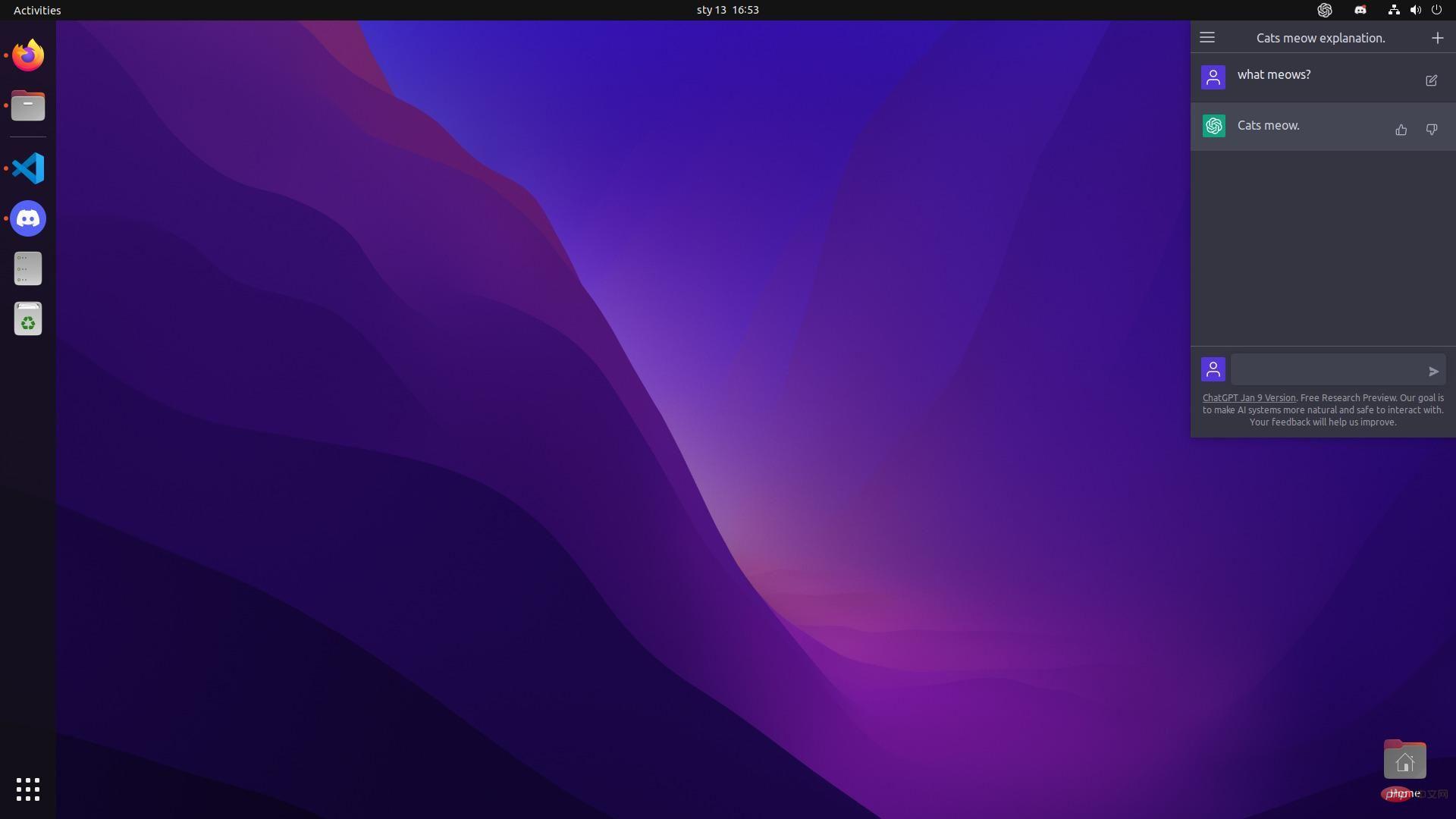
chatgpt gnome 拡張機能
これは、ChatGPT をデスクトップ システム トレイに追加する GNOME デスクトップ拡張機能です。システム トレイ
さて、この GNOME デスクトップ拡張機能はまだ未完成の状態で、基本的な機能はすでに備えていますが、まだいくつかのバグがあります。
開発者 が言ったように :
この拡張機能を使用するには ChatGPT アカウント が必要です。この拡張カーソル機能にはまだ多くの問題があるため、位置決めを行うにはキーボードを使用してください。
さらに、この拡張機能 の GNOME 43 サポートも非常に不完全です ため、一時的な修正が提供され、この拡張機能のその後の開発にさらなる改良タスクが追加されました。
気に入ったら、この拡張機能を試してみてください。実行に必要なすべての手順とファイルは、 GitHub リポジトリ から入手できます。
開発者は、 も述べています : この拡張機能がより安定したら、この拡張機能を GNOME Extensions Website # にリリースする予定です## 上がってください。
さらに、開発者は、KDE Plasma の ChatGPT 拡張機能 を将来的に実装する可能性があることも明らかにしました。
以上が開発中の ChatGPT GNOME 拡張機能の詳細内容です。詳細については、PHP 中国語 Web サイトの他の関連記事を参照してください。

ホットAIツール

Undresser.AI Undress
リアルなヌード写真を作成する AI 搭載アプリ

AI Clothes Remover
写真から衣服を削除するオンライン AI ツール。

Undress AI Tool
脱衣画像を無料で

Clothoff.io
AI衣類リムーバー

Video Face Swap
完全無料の AI 顔交換ツールを使用して、あらゆるビデオの顔を簡単に交換できます。

人気の記事

ホットツール

メモ帳++7.3.1
使いやすく無料のコードエディター

SublimeText3 中国語版
中国語版、とても使いやすい

ゼンドスタジオ 13.0.1
強力な PHP 統合開発環境

ドリームウィーバー CS6
ビジュアル Web 開発ツール

SublimeText3 Mac版
神レベルのコード編集ソフト(SublimeText3)

ホットトピック
 1663
1663
 14
14
 1420
1420
 52
52
 1313
1313
 25
25
 1266
1266
 29
29
 1239
1239
 24
24
 Linuxアーキテクチャ:5つの基本コンポーネントを発表します
Apr 20, 2025 am 12:04 AM
Linuxアーキテクチャ:5つの基本コンポーネントを発表します
Apr 20, 2025 am 12:04 AM
Linuxシステムの5つの基本コンポーネントは次のとおりです。1。Kernel、2。Systemライブラリ、3。Systemユーティリティ、4。グラフィカルユーザーインターフェイス、5。アプリケーション。カーネルはハードウェアリソースを管理し、システムライブラリは事前コンパイルされた機能を提供し、システムユーティリティはシステム管理に使用され、GUIは視覚的な相互作用を提供し、アプリケーションはこれらのコンポーネントを使用して機能を実装します。
 GITの倉庫アドレスを確認する方法
Apr 17, 2025 pm 01:54 PM
GITの倉庫アドレスを確認する方法
Apr 17, 2025 pm 01:54 PM
gitリポジトリアドレスを表示するには、次の手順を実行します。1。コマンドラインを開き、リポジトリディレクトリに移動します。 2。「git remote -v」コマンドを実行します。 3.出力と対応するアドレスでリポジトリ名を表示します。
 Linuxの主な目的は何ですか?
Apr 16, 2025 am 12:19 AM
Linuxの主な目的は何ですか?
Apr 16, 2025 am 12:19 AM
Linuxの主な用途には、1。Serverオペレーティングシステム、2。EmbeddedSystem、3。Desktopオペレーティングシステム、4。開発およびテスト環境。 Linuxはこれらの分野で優れており、安定性、セキュリティ、効率的な開発ツールを提供します。
 Apr 16, 2025 pm 07:39 PM
Apr 16, 2025 pm 07:39 PM
NotePadはJavaコードを直接実行することはできませんが、他のツールを使用することで実現できます。コマンドラインコンパイラ(Javac)を使用してByteCodeファイル(filename.class)を生成します。 Javaインタープリター(Java)を使用して、バイトコードを解釈し、コードを実行し、結果を出力します。
 コードを書いた後に崇高に実行する方法
Apr 16, 2025 am 08:51 AM
コードを書いた後に崇高に実行する方法
Apr 16, 2025 am 08:51 AM
Sublimeでコードを実行するには6つの方法があります。ホットキー、メニュー、ビルドシステム、コマンドライン、デフォルトビルドシステムの設定、カスタムビルドコマンド、プロジェクト/ファイルを右クリックして個々のファイル/プロジェクトを実行します。ビルドシステムの可用性は、崇高なテキストのインストールに依存します。
 Laravelインストールコード
Apr 18, 2025 pm 12:30 PM
Laravelインストールコード
Apr 18, 2025 pm 12:30 PM
Laravelをインストールするには、これらの手順を順番に進みます。コンポーザー(MacOS/LinuxとWindows用)インストールLaravelインストーラーをインストールします。
 GITソフトウェアのインストール
Apr 17, 2025 am 11:57 AM
GITソフトウェアのインストール
Apr 17, 2025 am 11:57 AM
GITソフトウェアのインストールには、次の手順が含まれています。インストールパッケージをダウンロードしてインストールパッケージを実行して、インストール構成gitインストールgitバッシュ(Windowsのみ)を確認します
 vscodeの使用方法
Apr 15, 2025 pm 11:21 PM
vscodeの使用方法
Apr 15, 2025 pm 11:21 PM
Visual Studio Code(VSCODE)は、Microsoftが開発したクロスプラットフォーム、オープンソース、および無料のコードエディターです。軽量、スケーラビリティ、および幅広いプログラミング言語のサポートで知られています。 VSCODEをインストールするには、公式Webサイトにアクセスして、インストーラーをダウンロードして実行してください。 VSCODEを使用する場合、新しいプロジェクトを作成し、コードを編集し、コードをデバッグし、プロジェクトをナビゲートし、VSCODEを展開し、設定を管理できます。 VSCODEは、Windows、MacOS、Linuxで利用でき、複数のプログラミング言語をサポートし、マーケットプレイスを通じてさまざまな拡張機能を提供します。その利点には、軽量、スケーラビリティ、広範な言語サポート、豊富な機能とバージョンが含まれます




